Nem sempre é uma tarefa fácil escolher o melhor lugar para instalar o roteador ou mesmo escolher os lugares onde você utilizará computadores e devices em sua casa ou no escritório. Existem alguns softwares que ajudam nisso, mas um Mac sem nenhuma ferramenta extra instalada já lhe ajuda com essa tarefa.
O OS X possui alguns recursos através dos quais é possível verificar com precisão a qualidade da rede Wi-Fi em determinados pontos da casa ou do escritório.
Modo simples
A maneira mais simples é verificar alguns índices que representam a qualidade do sinal Wi-Fi. Para isso, basta segurar a tecla Option e então clicar no ícone de rede na barra de menus do OS X.
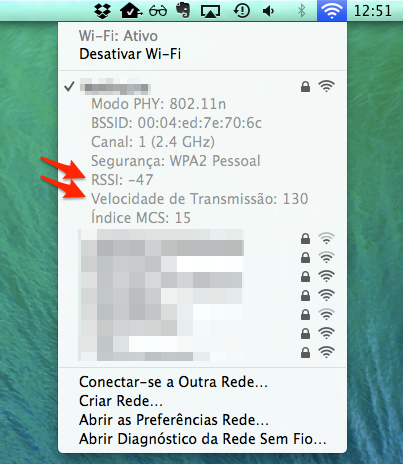
Serão exibidas várias informações sobre a rede na qual você está conectado atualmente:
- Modo PHY: protocolo utilizado para conectar.
- BSSID: identificador único do seu hardware, também conhecido como endereço MAC (MAC address).
- Canal: canais pelos quais os sinais Wi-Fi estão sendo transmitidos. Um canal pode conflitar com outros eletrônicos que transmitem sinais de rádio, como por exemplo um telefone sem fio.
- Segurança: o tipo de criptografia que está sendo utilizado. As opções mais seguras são WPA e WPA2 — diferentemente da WEP, que não é mais considerada segura.
- RSSI: “Received Signal Strength Indication” representa a força do seu sinal. Quanto mais perto de 0 (zero), melhor é o sinal.
- Velocidade de transmissão: é a velocidade de transmissão de dados atual entre o roteador e o Mac.
- Índice MCS: este índice está relacionado aos protocolos utilizados para codificar o sinal de rádio.
O que de fato é relevante em nosso caso são os itens “RSSI” e “Velocidade de transmissão”, uma vez que ambos representam a qualidade da rede.
Gráfico com informações em tempo real
Existe também uma maneira mais interessante de verificar a qualidade da rede, através de um gráfico que exibe em tempo real a variação da qualidade do sinal. O procedimento também é simples: segure novamente a tecla Option, clique novamente no ícone de rede na barra de menus do OS X e selecione a última opção: “Abrir Diagnóstico da Rede Sem Fio…”:
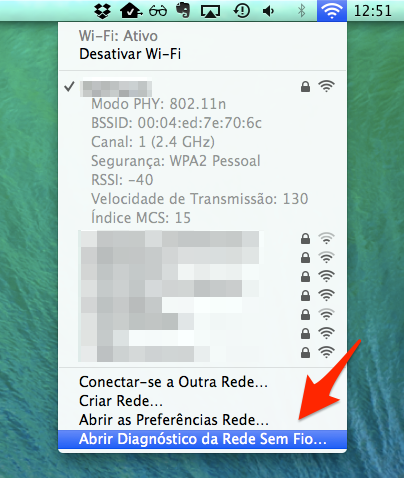
Digite a sua senha de administrador se for solicitado e, em vez de clicar em “Continuar” na janela seguinte, clique no menu “Janela” e depois em “Utilitários”:
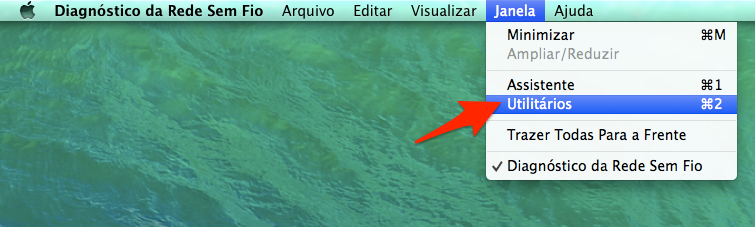
Na aba “Desempenho” você verá dois gráficos, sendo que o importante em nosso caso é o segundo: “Sinal (dBm)”. Você agora está apto a mover o roteador e o Mac pelo ambiente, enquanto verifica as alterações no gráfico até descobrir os melhores locais para otimizar a qualidade do sinal. O ideal é deixar o indicador “Qualidade” (do barra do lado esquerdo) como “Excelente” e no gráfico deixar o item “RSSI” o mais alto possível, enquanto o item “Ruído” deve ficar o mais baixo possível.
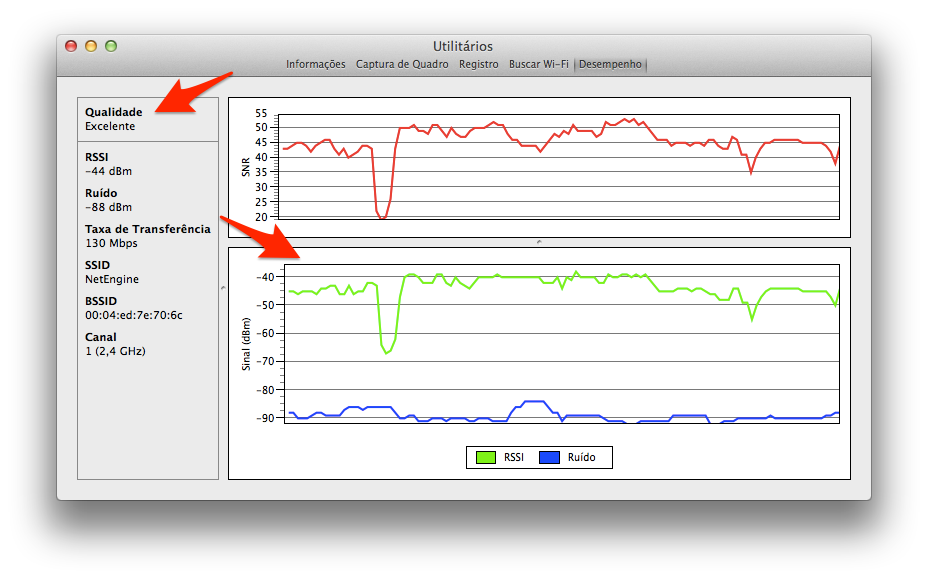
Com essa técnica, você também poderá possivelmente mover outros eletrônicos (como um telefone sem fio) a fim de obter o melhor resultado possível. Faça todas as alterações que julgar relevantes e verifique o que muda no gráfico, assim você obterá ótimos resultados!
[via TNW]

